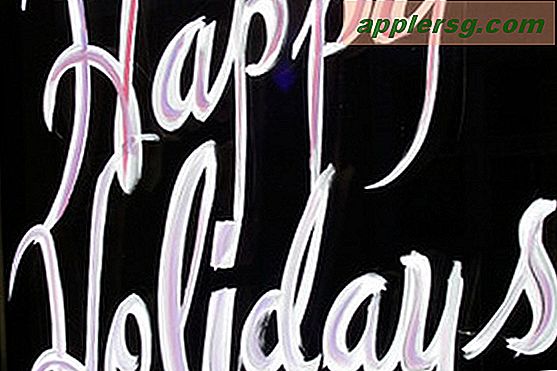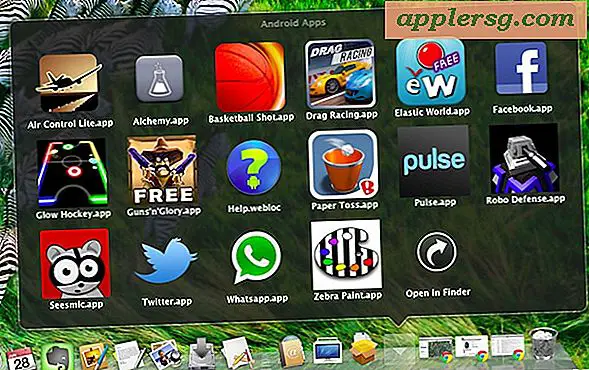So übertragen Sie digitale 8-mm-Camcorder-Bänder auf einen Computer
Es gibt zwei verschiedene Arten von 8-mm-Camcorder-Formaten. Das erste ist das analoge Hi8-Videoformat, während das zweite das digitale Digital8-Format ist. Beide verwenden Bänder der gleichen Größe, wodurch es einfach ist, ein Band von einem Gerät zum anderen zu verschieben (ein Digital8-Band kann in einer Hi8-Videokamera verwendet werden, ein Hi8-Band kann jedoch nicht in einer Digital8-Kamera verwendet und digital aufgenommen werden). . Wenn Sie Videoinhalte derzeit in einem der 8-mm-Bandformate haben, können Sie die Inhalte auf Ihren Computer hochladen.
Schritt 1
Installieren Sie eine Videoaufnahmekarte auf Ihrem Computer, wenn Sie noch kein solches Gerät im System haben. Wenn Sie den Computer nicht öffnen möchten, um ein internes Gerät zu installieren, stehen externe Karten zur Verfügung, die an einen der USB-Anschlüsse des Systems angeschlossen werden. Laden Sie alle Treiber hoch, die mit der Videoaufnahmekarte geliefert werden.
Schritt 2
Legen Sie das Hi8- oder Digital8-Band in die Kamera ein und schließen Sie dann das Kassettendeck an der Kamera.
Schritt 3
Stecken Sie das 3,5-mm-Ende des Cinch-zu-3,5-mm-Kabels in den "Line-Out"-Anschluss der Kamera. Stecken Sie die Cinch-Enden des Kabels in die "Video In"-Anschlüsse des Computers.
Schritt 4
Öffnen Sie Windows Movie Maker (zu finden im Menü "Start") und schalten Sie die Videokamera ein. Sie müssen warten, bis Windows Movie Maker vollständig geladen ist, bevor Sie die Kamera einschalten (sonst erkennt die Software sie möglicherweise nicht).
Schritt 5
Wählen Sie "Erfassen" und wählen Sie die Aufnahmekarte aus der Liste der Geräte aus, von denen Sie aufnehmen können. Drücken Sie "Play" auf der Videokamera und klicken Sie dann auf "Record" in Windows Movie Maker. Das Programm importiert das Audio- und Videomaterial von der angeschlossenen Kamera. Wenn Sie fertig sind, klicken Sie auf "Stopp", um den Aufnahmevorgang zu stoppen. Die Aufnahme erscheint nun als Miniaturansicht am Bildschirmrand.
Klicken und ziehen Sie die Miniaturansicht in der Zeitleiste an den unteren Bildschirmrand. Dort wählen Sie "Start", "Film speichern unter" und ein Speicherfenster erscheint auf dem Bildschirm. Benennen Sie die Videodatei, wählen Sie einen Speicherort zum Speichern des Videoformats und klicken Sie auf "OK", um die Videodatei auf Ihrem Computer zu speichern.